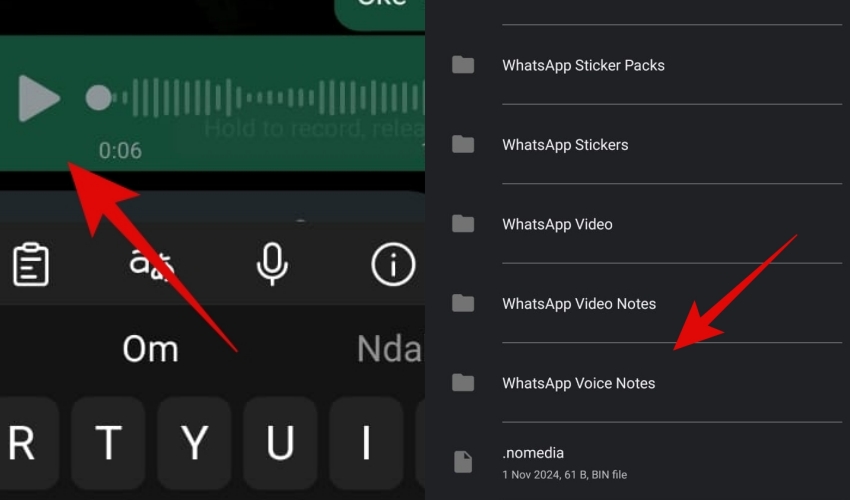Cara mudah memperbarui aplikasi di perangkat Android, kamu bisa gunakan 2 metode ini

foto: freepik
Techno.id - Memperbarui aplikasi di perangkat Android sangat penting untuk memastikan kinerja yang optimal, mengakses fitur baru, dan memanfaatkan perbaikan bug dan patch keamanan. Untungnya, memperbarui aplikasi adalah proses sederhana yang dapat dilakukan dalam beberapa langkah mudah. Berikut dua metode yang bisa kamu gunakan untuk memperbarui aplikasi di Android.
Metode 1, memperbarui aplikasi satu per satu

1. Luncurkan Google Play Store
Cari dan ketuk ikon Google Play Store di layar beranda perangkat Android atau laci aplikasi. Aplikasi Play Store memiliki ikon tas belanja berwarna putih dengan segitiga warna-warni di atasnya.
2. Akses bagian aplikasi dan game saya
Setelah aplikasi Play Store terbuka, ketuk tiga garis horizontal (menu hamburger) di sudut kiri atas layar. Di menu samping yang muncul, pilih Aplikasi dan game saya dari daftar.
3. Arahkan ke tab Pembaruan
Di dalam bagian Aplikasi dan game saya, kamu akan menemukan banyak tab di bagian atas layar. Ketuk tab Pembaruan untuk melihat daftar semua aplikasi di perangkat kamu yang memiliki pembaruan yang tersedia.
4. Perbarui aplikasi individual
Pada halaman Pembaruan, kamu akan melihat daftar aplikasi yang memiliki pembaruan yang tertunda. Untuk memperbarui aplikasi tertentu, cari di daftar dan ketuk tombol Perbarui di sebelahnya. Play Store akan mulai mengunduh dan menginstal versi terbaru dari aplikasi yang dipilih.
5. Perbarui semua aplikasi
Jika kamu lebih suka memperbarui semua aplikasi secara bersamaan, ketuk tombol Perbarui semua di bagian atas halaman Pembaruan. Play Store kemudian akan memulai proses pembaruan untuk semua aplikasi yang memiliki pembaruan yang tersedia.
Metode 2, mengaktifkan pembaruan otomatis

1. Buka Google Play Store
Cari dan luncurkan aplikasi Google Play Store di perangkat Android kamu.
2. Akses pengaturan Play Store
Ketuk tiga garis horizontal (menu hamburger) di sudut kiri atas aplikasi Play Store. Di menu samping, gulir ke bawah dan pilih Pengaturan.
3. Konfigurasikan pembaruan otomatis
Di dalam pengaturan Play Store, ketuk Perbarui aplikasi secara otomatis. Kotak dialog akan muncul dengan tiga opsi.
Pertama, jangan perbarui aplikasi secara otomatis, dengan pilihan ini dipilih, aplikasi tidak akan diperbarui secara otomatis.
Kedua, perbarui aplikasi secara otomatis hanya melalui Wi-Fi, opsi ini memastikan bahwa aplikasi akan diperbarui secara otomatis hanya saat terhubung ke jaringan Wi-Fi, menghemat data selular.
Ketiga, perbarui aplikasi secara otomatis kapan saja, memilih opsi ini memungkinkan aplikasi diperbarui secara otomatis terlepas dari koneksi jaringan.
4. Pilih opsi pilihan
Pilih opsi yang paling sesuai dengan preferensi kamu. Untuk pembaruan otomatis, disarankan untuk memilih Perbarui aplikasi secara otomatis hanya melalui Wi-Fi atau Perbarui aplikasi secara otomatis kapan saja.
Dengan mengikuti langkah-langkah ini, kamu dapat dengan mudah memperbarui aplikasi di Android, memastikan bahwa kamu memiliki fitur terbaru, perbaikan bug, dan patch keamanan. Memperbarui aplikasi secara teratur akan meningkatkan pengalaman Android secara keseluruhan dan membantu menjaga perangkat tetap aman dan berjalan dengan lancar.
RECOMMENDED ARTICLE
- 8 Indikasi akun WhatsApp kamu telah diretas, begini cara mengatasi dan mengamankannya
- 7 Poin penting yang harus kamu perhatikan sebelum membagikan lokasi langsung di WhatsApp
- WhatsApp sedang mengerjakan layanan berbagi file seperti AirDrop Apple atau QuickShare Samsung
- 7 Cara mengatur dan mengelola aplikasi smartphone agar baterai lebih hemat
- 5 Faktor penyebab baterai smartphone cepat habis dan cara mengatasinya
HOW TO
-

Cara mengamankan akun WhatsApp pakai kunci sidik jadi atau Face ID, akun tenang hati nyaman
-

Cara menyimpan chat yang penting agar tidak hilang dengan fitur Whatsapp Starred Message
-

Cara kirim pesan WhatsApp tanpa simpan nomor HP penerima, sat-set bisa langsung tanpa ribet
-

Cara Backup chat WhatsApp dan semua data otomatis ke Google Drive atau iCloud, hati jadi tenang
-

Cara cek berapa banyak kuota internet dipakai Whatsapp dan 5 solusinya biar makin hemat
TECHPEDIA
-

Detik-detik gelombang radio lawan sensor Jepang dan siarkan proklamasi kemerdekaan RI ke penjuru dunia
-

8 Penyebab charger ponsel mudah panas, jangan pakai adaptor abal-abal yang berbahaya!
-

Cara kerja peringatan dini tsunami Jepang, bisa deteksi bencana 10-20 detik sebelum datang
-

5 Tanggal Steam Sale paling populer yang termurah, game harga ratusan ribu bisa dapat diskon 90%
-

Intip canggihnya Galaxy S25 Edge, bodinya bakal cuma setebal biji beras?
LATEST ARTICLE
HOW TO Selengkapnya >
-
![Cara mengamankan akun WhatsApp pakai kunci sidik jadi atau Face ID, akun tenang hati nyaman]()
Cara mengamankan akun WhatsApp pakai kunci sidik jadi atau Face ID, akun tenang hati nyaman
-
![Cara menyimpan chat yang penting agar tidak hilang dengan fitur Whatsapp Starred Message]()
Cara menyimpan chat yang penting agar tidak hilang dengan fitur Whatsapp Starred Message
-
![Cara kirim pesan WhatsApp tanpa simpan nomor HP penerima, sat-set bisa langsung tanpa ribet]()
Cara kirim pesan WhatsApp tanpa simpan nomor HP penerima, sat-set bisa langsung tanpa ribet
-
![Cara Backup chat WhatsApp dan semua data otomatis ke Google Drive atau iCloud, hati jadi tenang]()
Cara Backup chat WhatsApp dan semua data otomatis ke Google Drive atau iCloud, hati jadi tenang